win7怎么更改图片格式 w7如何改变图片格式
更新时间:2021-05-28 15:40:56作者:lulu
win7电脑中保存的图片其格式有很多种,在不同情况下我们会选择不一样格式的图片,可是有些图片在使用前需要进行格式更改,对此win7怎么更改图片格式呢?针对这一问题,接下来本文为大家分享的就是w7改变图片格式的具体方法。
推荐下载:windows7 32位系统
具体方法如下:
1、首先打开“画图”工具。
2、点击左上角“文件”或者图示图标。
3、选择“打开”。
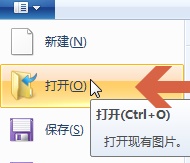
4、打开需要更改格式的图片。
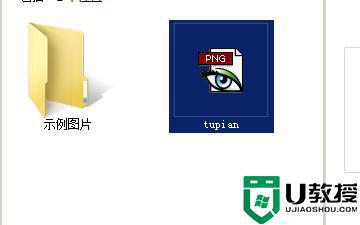
5、打开之后再点击左上角,选择“另存为”。
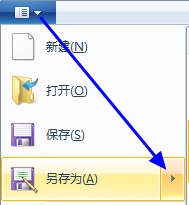
6、选择需要转换为的格式保存就可以了。
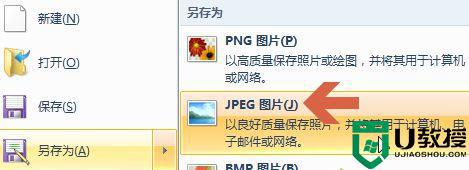
win7更改图片格式的方法就为大家分享到这里啦,有需要的用户可以按照上面的方法来操作哦。
win7怎么更改图片格式 w7如何改变图片格式相关教程
- win7锁屏图片怎么改 win7解锁界面图片如何更改
- win7系统图片格式怎么转换成pdf格式
- 如何改变win7exe图标样式 更改win7exe图标样式的详细步骤
- 如何更改win7桌面图标样式 更改win7图标样式的两种方法
- win7电脑开机图片如何修改 win7更换开机图片的步骤
- win7如何修改文件类型 win7修改文件格式的图文教程
- 更改屏保win7的图文教程 win7如何修改屏保图片
- 怎么更改win7锁屏图片 怎么更改win7锁定背景图
- 更改win7锁屏画面方法 如何更改windows7锁屏图片
- 如何用画图工具改变图片为10kbwin7 win7画图工具怎么调整图片kb大小
- Win11怎么用U盘安装 Win11系统U盘安装教程
- Win10如何删除登录账号 Win10删除登录账号的方法
- win7系统分区教程
- win7共享打印机用户名和密码每次都要输入怎么办
- Win7连接不上网络错误代码651
- Win7防火墙提示“错误3:系统找不到指定路径”的解决措施
热门推荐
win7系统教程推荐
- 1 win7电脑定时开机怎么设置 win7系统设置定时开机方法
- 2 win7玩魔兽争霸3提示内存不足解决方法
- 3 最新可用的win7专业版激活码 win7专业版永久激活码合集2022
- 4 星际争霸win7全屏设置方法 星际争霸如何全屏win7
- 5 星际争霸win7打不开怎么回事 win7星际争霸无法启动如何处理
- 6 win7电脑截屏的快捷键是什么 win7电脑怎样截屏快捷键
- 7 win7怎么更改屏幕亮度 win7改屏幕亮度设置方法
- 8 win7管理员账户被停用怎么办 win7管理员账户被停用如何解决
- 9 win7如何清理c盘空间不影响系统 win7怎么清理c盘空间而不影响正常使用
- 10 win7显示内存不足怎么解决 win7经常显示内存不足怎么办

